
时间:2021-04-19 23:53:56 来源:www.win10xitong.com 作者:win10
win10系统已经发布很久了,已经还算是比较稳定了,但还是有用户碰到了win10系统开始菜单无法卸载应用程序的问题,因为考虑到很多网友都不太精通win10系统,对win10系统开始菜单无法卸载应用程序的问题如果遇到了也可能会束手无策。要是没有人可以来帮你处理win10系统开始菜单无法卸载应用程序问题,我们不妨试试这个方法:1、在桌面搜索框中输入并打开编辑组策略;2、随后,定位到如下目录:用户配置/管理模板/"开始"菜单和任务栏,在窗口右侧的列表里找到并双击:阻止用户从"开始"中卸载应用程序就可以解决了,下面我们一起来看下详细的win10系统开始菜单无法卸载应用程序的操作方案。
操作流程:1。编辑组策略1。在桌面搜索框中输入并打开编辑组策略;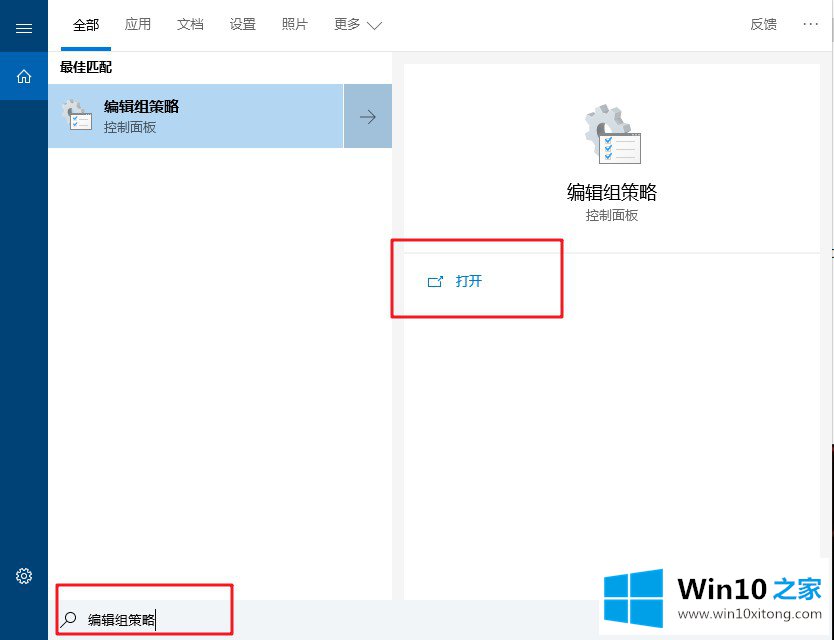
2.然后,定位如下目录:用户配置/管理模板/'开始'菜单和任务栏,在窗口右侧列表中找到并双击:阻止用户从'开始'卸载应用程序;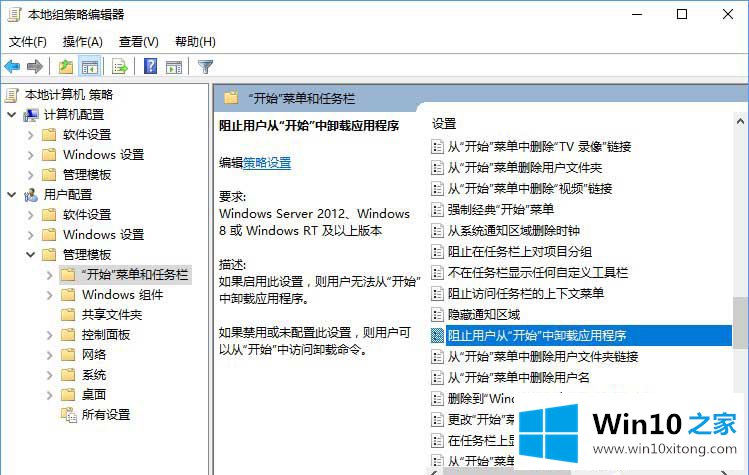
3.在弹出窗口中选择“未配置”,然后单击“确定”。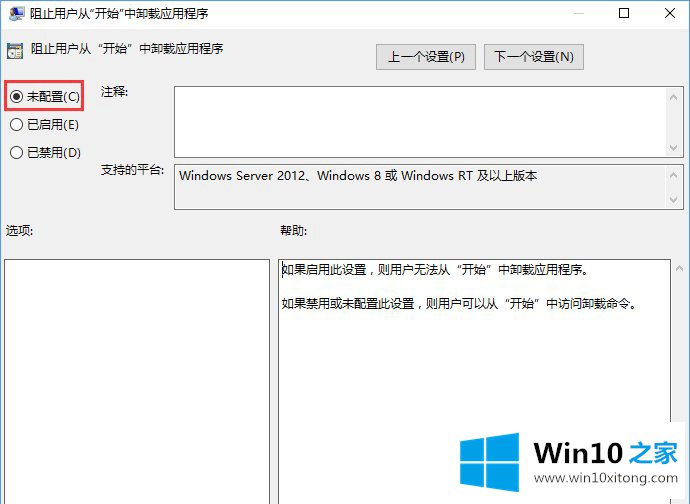
二、注册表编辑器1。在桌面搜索框中输入并打开注册表编辑器;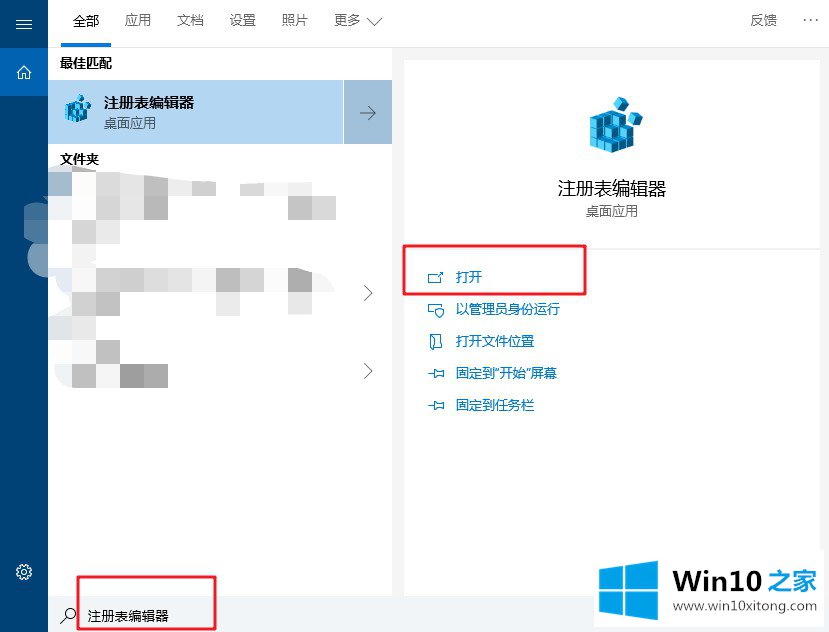
2.根据以下目录展开[\ HKEY _当前_用户\软件\策略\微软\ windows \资源管理器],双击NoUninstallFromStart的DWORD(32位)值,将数值设置为0,然后单击确定。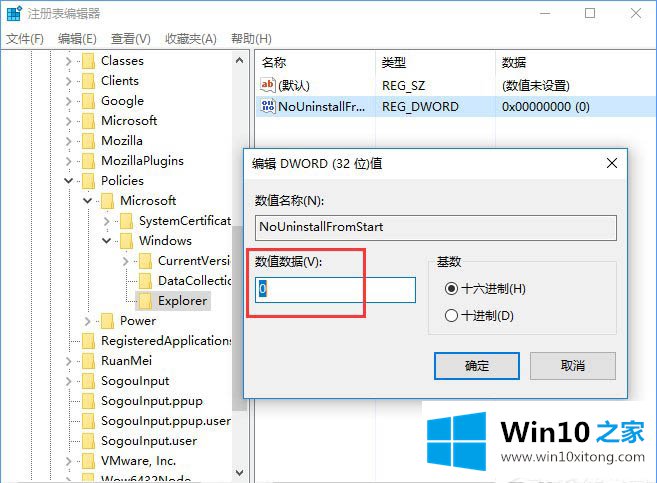
3.最后重启电脑就可以了解了,可以在开始菜单上右键卸载应用。
好了,小编已经把win10系统开始菜单无法卸载应用程序的操作方案全部告诉大家了,真心希望能够帮助大家,祝大家生活愉快。